В този бърз урок, вие ще се научите как да се създаде проста изображение с висок динамичен диапазон в Cinema 4D. Джейми Фокнър ще ви преведе през процеса на създаване на една проста геометрия и подреждане на тези обекти, за да направите своя собствена уникална HDRI-изображение. Разбира се, можете да по-късно се прилагат тези умения в някоя от 3D-приложения, за да се контролира осветлението и отраженията.
Днес ще се научите как да създадете своя собствена студио HDRI картички вътре Cinema 4D, като се използват няколко основни функции. HDRI се използва в 3D-пакети за създаване на реалистични отражения и създават неповторима осветление във вашите сцени.
Първо трябва да добавите поле към сцената, оставяйки на същото място, я питам радиус от 50.
Сега ние трябва да се създаде прост материал за обхвата на дейността ни, така че да създадете нов материал и изключете телевизора "Цвят" и "огледални". Включете отражение канал "Reflection" и го оставете на настройките по подразбиране.
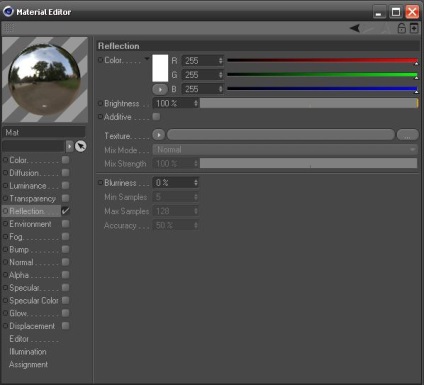
Сега нека създадем нашите източници на светлина. Нашите източници на светлина са прости, така че ние ще създадем материала само за светлината. Ние се изключи каналите на "Цвят" и "огледални", както и преди, но включително и "яркост" и настройте яркостта ( "Brightness") на 220%, за да получите ярка светлина за файла HDRI (което ще ни даде на тъмно, но добре изглеждащи сцена). Ако имате нужда от повече яркост, просто се върнете и да го увеличи в канала "яркост".
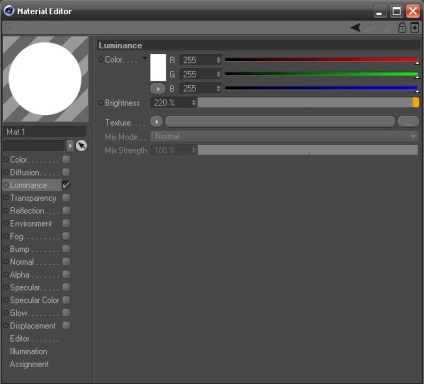
Ние трябва да създадем няколко прости фигури, които се прилагат на светлинен материал, така че ние просто ще създаде осем самолети. Създаване на отделна равнина (равнина) с ширина 25 и височина 400 и зададени ориентацията на + Z. както е показано тук.
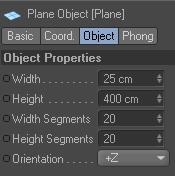
Сега, когато имате един обект равнина (равнина), копирате и поставите едно и също време, преместване по оста X, като всеки път, 35 см. Повторете този процес, докато не се наредени осем самолети. След това изберете равнина, щракнете с десния бутон на мишката и изберете "група Objects" ( "група обекти"), наричаме това група "Stripes" ( "Stripes"). Сега прилага луминесцентен материал към "лента" и се прилага отразяващ материал в сферата. Преместете "бандата" обратно в Z ос от 800 см. В резултат на това можете да получите нещо подобно.
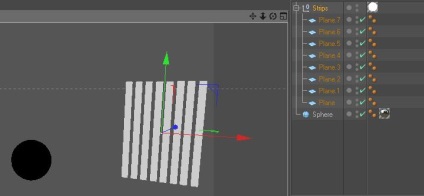
Сега направете няколко прости предмети (например, обект на диск (диск). Настройте външния радиус 25 и да го прикрепите към обекта "Cloner", включете режим "Радиал" и промяна на равнината с XY за XZ. "Граф" Промяна на брояча на 10. и радиуса - до 150. място на обекта Cloner е възможно най-високо над областта след това нанесете материала да светят Cloner обект трябва да получите нещо подобно ...
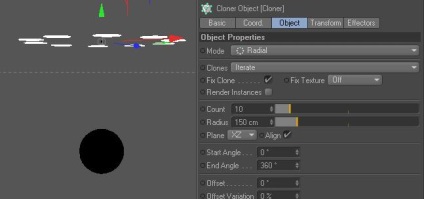
Сега се създадат повече обекти, към които можете да приложите сияние материал, като например една сфера или повече равнини (или просто да копирате и поставите на самолета, които вече са създали) и ги поставете около сферата. В резултат на това вие трябва да получите нещо подобно. Местоположението не може да се повтори точно, тъй като обектите са само отражения и източници на светлина.
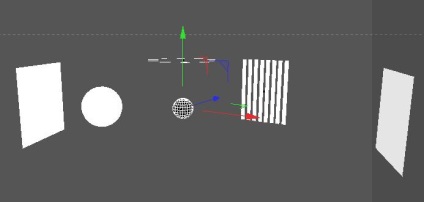
Сега трябва да кликнете с десния бутон върху първото поле (където отразяващ материал) и изберете Етикети Cinema 4D> Пече текстура (CINEMA 4D Tags> Пече тъкан). Кликнете върху маркерите райони "Пече текстура" ( "Пече текстура") и копирате настройките показани в изображението по-долу в маркера печене. Но името на файла може да се промени това, което искате, досието ми е записан на вашия работен плот като "HDRI".
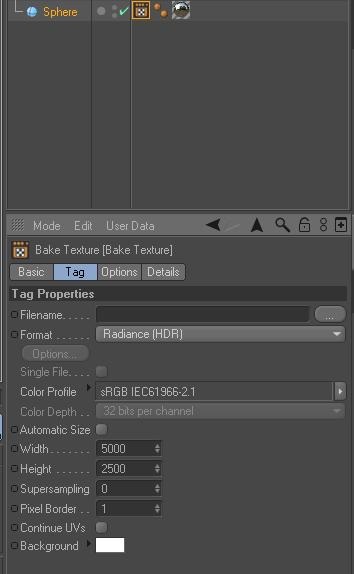
Сега изберете раздела "Опции" ( "Опции") и да приемате само кутия "размисъл" ( "Reflection"). Обхват е източникът на HDRI, следователно, да разсъждаваме върху него в нашите настройки ще бъде това, което ще видим в досието HDRI. Сега, всички настройки са завършени, можете да натиснете бутона "пекат" ( "Пече се"). Изчакайте за предоставените снимки, и в крайна сметка ще трябва да получите нещо подобно на илюстрацията по-долу. Сега HDRI файла и той ще се записва в папката, която сте избрали.
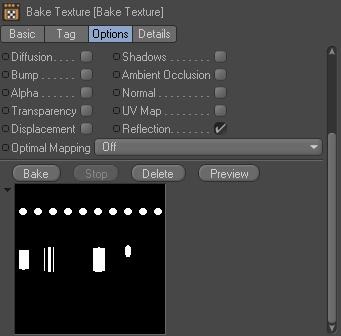
Сега, когато имате HDRI-файла, можете да го използвате в собствените си сцени, просто чрез създаване на нова сцена. Добави Етаж (етаж) и Sky (Sky) и включете "на осветление" ( "Global Осветяването") в правят настройки, и ще получите хубава студио HDRI-сцена с отражения. Благодаря за четене и се надявам, че този урок ще ви помогне.

Свързани статии
